7 migliori modi online gratuiti per convertire MKV in MPEG
Voglio convertire MKV in MPEG per la visualizzazione su TiVo. Come posso farlo?
MKV (Matroska Multimedia Container) supporta video di alta qualità, ma molti dispositivi Windows con codec meno recenti non lo supportano. Mentre gli utenti di computer avanzati possono trovare e aggiornare i codec video richiesti, gli utenti medi non hanno le competenze necessarie per eseguire questa operazione e non sono in grado di godersi il contenuto multimediale dei file MKV. Se rientri nella seconda categoria e desideri riprodurre il file in Windows Media Player, PowerPoint o Windows Movie Maker, ti consigliamo di convertire MKV in MPEG.
- Parte 1. I 6 migliori convertitori online da MKV a MPEG
- Parte 2. Il modo più semplice per convertire in batch MKV in MPEG senza perdita di qualità
Parte 1. I 6 migliori convertitori online da MKV a MPEG
L'idea generale quando si converte il formato MKV in MPEG è che MPEG offre una straordinaria qualità video a una frazione delle dimensioni del file di altri formati video. Un convertitore online gratuito è un altro modo per convertire rapidamente i file MKV in MPEG. Questo lo rende un'ottima scelta per chiunque abbia bisogno di riprodurre contenuti multimediali su dispositivi portatili o condividere file video online.
1. File convertiti
Convertfiles è un sito Web semplice ma utile per convertire rapidamente file video e immagini. Fornisce supporto per la conversione di dispositivi mobili. Convertfiles attualmente supporta 200 diversi formati di file e 15 formati di output video.
Vantaggi:
- Facile da usare.
- Scaricare file da siti web di hosting.
Svantaggi:
- Non supporta molti formati video.
- Converte solo un file per volta.
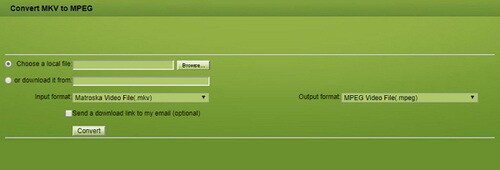
3. Convertitore di file online
File-Converter-Online è fornito come servizio per convertire file in altri formati senza registrarsi sul sito, con la tua privacy come priorità assoluta.
Vantaggi:
- Facile da usare.
- Rapida velocità di conversione.
Svantaggi:
- Devi pagare per convertire più file contemporaneamente.
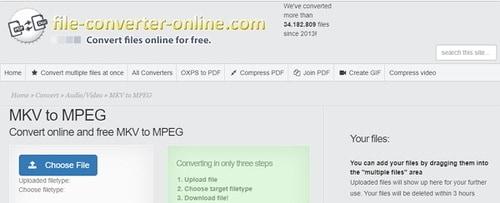
4. Aconvertire
A differenza di altri convertitori, Aconvert offre una vasta gamma di tipi di conversione da video a documenti, tutti in modalità batch. Quando si tratta di conversione video, gli utenti possono personalizzare le opzioni di conversione come bit rate, frame rate, ecc. per ottenere un'esperienza completamente personalizzata.
Vantaggi:
- Converti file video da siti Web di archiviazione cloud.
- Hai opzioni per personalizzare la tua esperienza di conversione.
Svantaggi:
- Molti formati video non sono supportati.
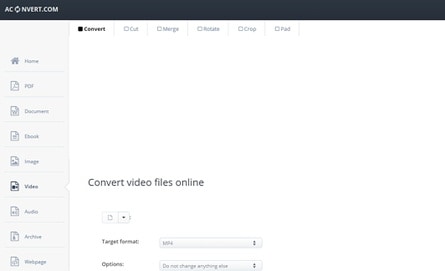
5. Convertitore di file
FreeFileConvert ti consente di caricare fino a 5 file video per conversione, ma il limite totale per tutti e cinque i file è di 300 MB. Dopo la conversione, i file rimangono ospitati per 24 ore, dopodiché vengono eliminati. Durante questo periodo, l'utente può scaricare il file 5 volte.
Vantaggi:
- Limite di 300 MB per le dimensioni dei file.
- Converte fino a 5 file video alla volta.
Svantaggi:
- Velocità di conversione lenta.
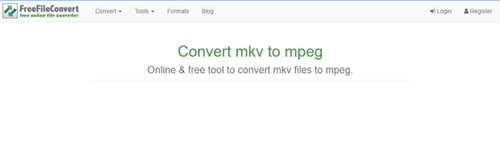
6. Convertire
Convertio supporta 300 diversi formati di file video. Offre impostazioni avanzate per scegliere qualità, proporzioni, codec e altre impostazioni, nonché ruotare e capovolgere.
Vantaggi:
- Ci sono molte impostazioni che puoi regolare per una perfetta conversione video.
- Conversioni in batch di file.
Svantaggi:
- Limitazione delle dimensioni dei file a 100 MB.
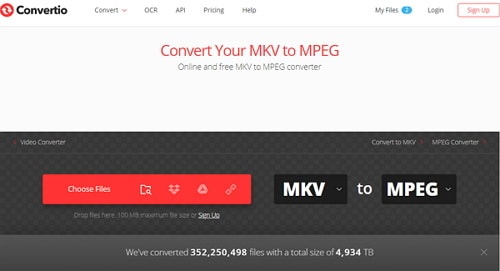
Parte 2. Il modo più semplice per convertire in batch MKV in MPEG senza perdita di qualità
Uno dei migliori convertitori multiuso disponibili online è Wondershare UniConverter (originariamente Wondershare Video Converter Ultimate). Con questo convertitore definitivo, puoi preparare facilmente i tuoi file multimediali per la riproduzione istantanea su qualsiasi formato e dispositivo. Seleziona semplicemente il formato o il dispositivo desiderato dall'ampio elenco di opzioni supportate e il tuo file sarà pronto in pochi secondi.
Wondershare UniConverter - Convertitore video tutto in uno
-
Convertire MKV in oltre 1000 formati, come MPEG, AVI, MKV, MOV, MP4, ecc.
-
Convertire in preset ottimizzati per quasi tutti i dispositivi.
-
Supporta una velocità di conversione 90 volte superiore rispetto ai convertitori tradizionali.
-
Toolbox con funzionalità aggiuntive come Screen Recorder, VR Converter, GIF Maker, Media Metadata Fixer.
-
Sistemi operativi supportati: Windows 10/8/7/XP/Vista, macOS 11 Big Sur, 10.15 (Catalina), 10.14, 10.13, 10.12, 10.11, 10.10, 10.9, 10.8, 10.7.
Segui questi tre passaggi per creare una copia MPEG del tuo file MKV.
Fase 1 Apri Wondershare UniConverter e aggiungi i file MKV.
Una volta aperto Wondershare UniConverter, l'interfaccia è semplificata e non invadente o disordinata come la maggior parte dei programmi di conversione. Per aggiungere file MKV in preparazione alla conversione, trascinali semplicemente dal dispositivo o dalla cartella video nell'interfaccia del programma o importali utilizzando il pulsante +Aggiungi file.
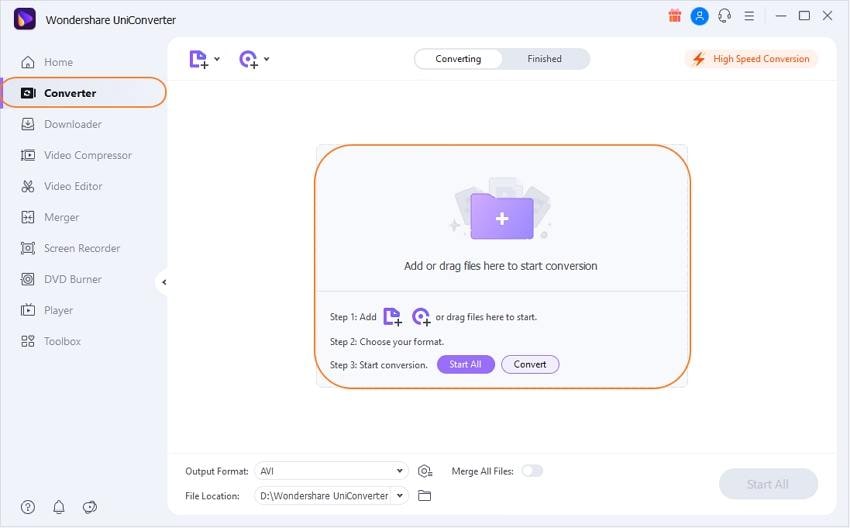
Fase 2 Scegliere il formato di output come MPEG.
Selezionare il formato di output MPEG dall'elenco a discesa Formato di output sul lato destro dell'interfaccia. Se necessario, puoi regolare ulteriormente le impostazioni di conversione utilizzando il pannello delle impostazioni avanzate del codec. Questo pannello è abilitato dalla voce Crea nella parte inferiore della finestra del formato di output.
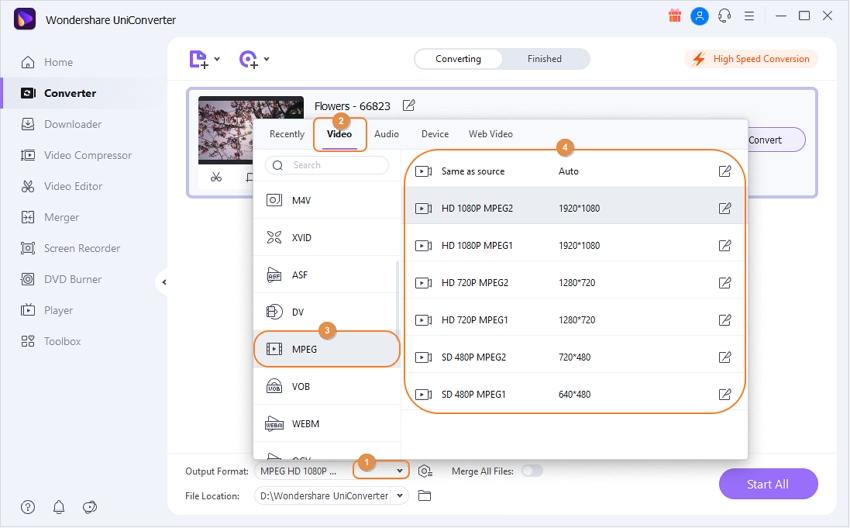
Consiglio: Questo convertitore da MKV a MPEG funziona al meglio con le impostazioni predefinite. A meno che tu non sappia esattamente cosa stai facendo, non dovresti aver bisogno di modificare manualmente le impostazioni. Puoi anche modificare il video facendo clic sul pulsante di modifica sotto il video selezionato. Ci sono categorie opzionali per creare il video perfetto per la tua selezione.
- Modalità video: cambia la modalità video tra 2D/3D e 180/360 gradi.
- Ritaglia: Assegna una nuova lunghezza al video.
- Regolare: Ruotare, capovolgere, ritagliare o modificare il rapporto d'aspetto.
- Effetti: Migliora il tuo video regolando volume, luminosità, contrasto e saturazione.
- Filigrana: aggiungi un logo personalizzato, testo o filigrana immagine al tuo video.
- Sottotitoli: aggiungi i sottotitoli e cambia la loro posizione.
Fase 3 Convertire MKV in MPEG con Wondershare UniConverter.
Il processo di conversione viene avviato dal pulsante Avvia tutto. Wondershare UniConverter visualizzerà la dimensione del file di output e il tempo necessario per il processo. È possibile sospendere o annullare il processo in qualsiasi momento.
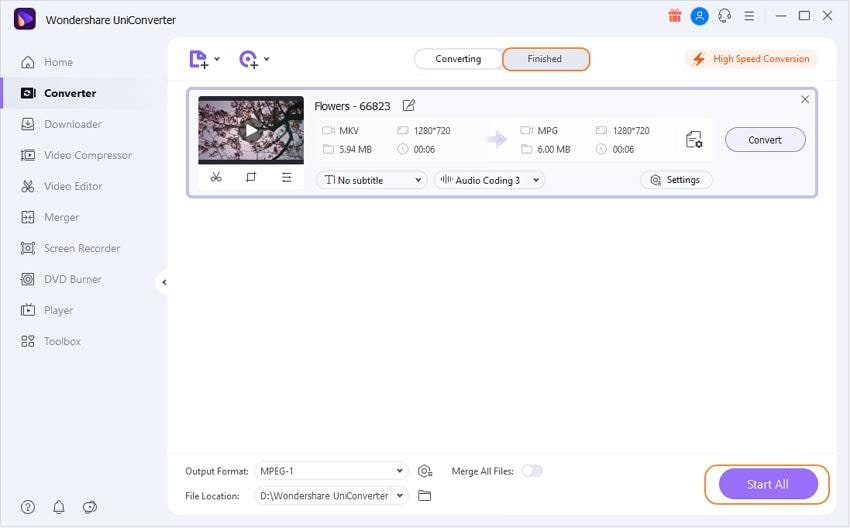
Indipendentemente dal formato multimediale di cui hai bisogno, Wondershare UniConverter convertirà perfettamente tra tutti i tipi di formati, inclusi MKV, MOV, AVI, FLV, MP4, OGG e altri. Oltre a convertire i video, Wondershare UniConverter può anche modificare i file video. B. Tagliare, unire, aggiungere filigrane, ecc. Scaricate oggi stesso la versione di prova gratuita e provatela!
Nota: Se utilizzi un sistema Mac, scarica e installa la versione Mac di Wondershare UniConverter da qui. I passaggi per convertire MKV/MPEG sono quasi gli stessi.
 Converti in batch MOV in MP4, AVI, 3GP, WAV e viceversa facilmente.
Converti in batch MOV in MP4, AVI, 3GP, WAV e viceversa facilmente. 


